タブレット学習をするために欠かせないデータ 様々な作り方が紹介されていますが特に有用なものをまとめていきますね!
~ kindleで購入 ~
まずよくSNSなどでよく紹介されているこの手法。
Amazonにてkindle書籍を購入し、各々のページをスクリーンショット。PDF化していく~!
- 書籍等の現物品を購入したくない方
- スクリーンショットを面倒と感じない方
はじめに、Amazonで電子書籍を購入し、kindleにて書籍を開きます
*著作権法上自己の利用のみにおさめてね!
Amazon書籍ストア☞こちら
次に 使っていくページを順にスクリーンショットしていくよ
(iPadで楽にスクショするには?)
一気にスクショするの面倒ですよね…そんな時はその日勉強したいページを行い目標値として設定!
写真で選択してく!※古いものから順に選択されますのでスクショを順に行うのがオススメ
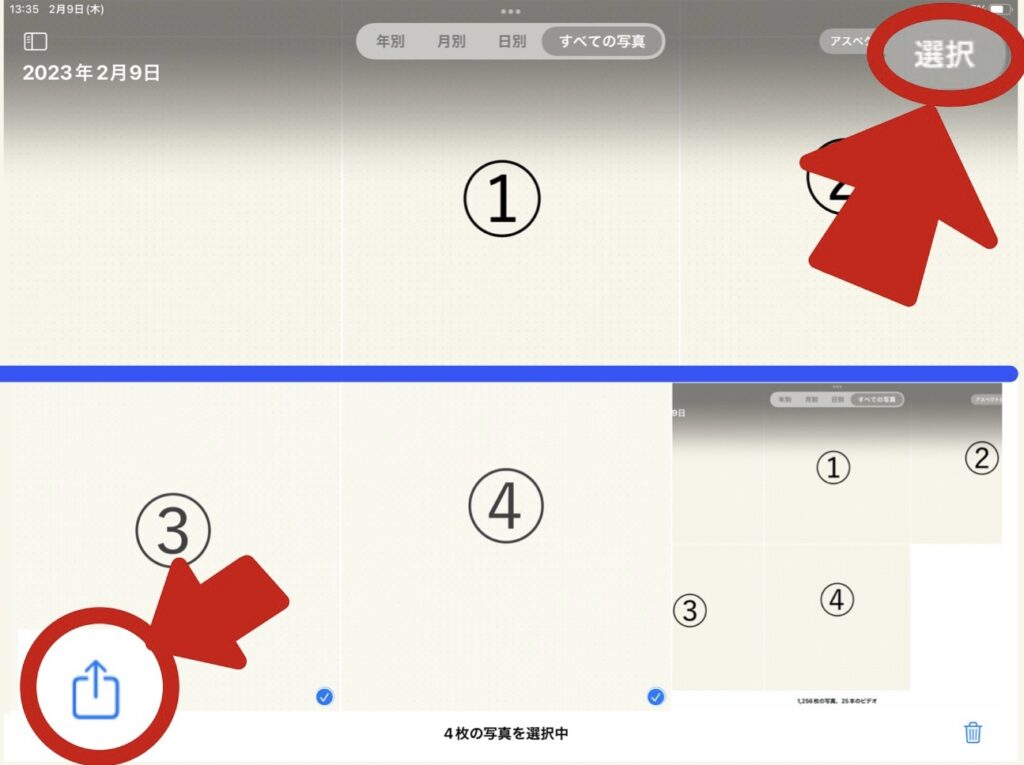
共有ボタン ⇒ プリント ⇒ (プレビュー画面を拡大)⇒ 共有ボタン ⇒ファイルに保存
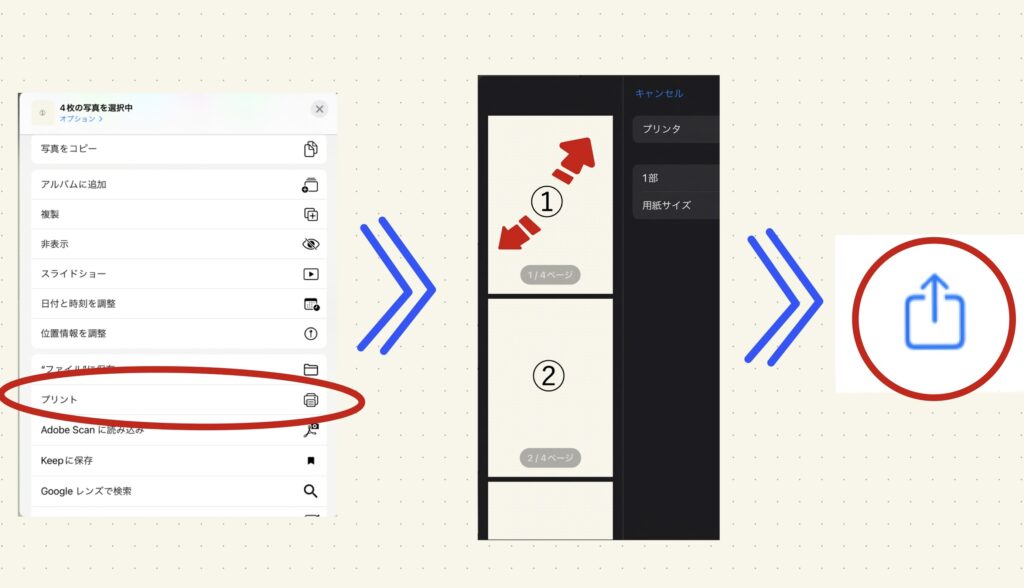
写真から直接GoodNotes5で開くを押してもよい。
しかし、今後の読込みとファイル整理を考慮すると一度PDFファイルを作成しておいた方がおおすすめ!
ファイルアプリにて該当ファイルを開き、共有ボタンでGoodNotes5を選び新規作成で名前を付けて保存。
スクショ画像は要らなくなったら削除!
これでGoodNotes5に取り込むことが出来ましたね!
順番が異なっていれば並び替えは可能ですよ~
~ 手元の書籍をデータ化 ~
手元に配布されている現物があるのに再度電子書籍を購入するのはお金の無駄!低コストで行内体のであれば間違いなしの手法です
- 学校や大学にて配布されたプリント・書籍を有用活用したい方
- データ化作業を楽しめる方
スキャナー取り込み
書籍・ファイルをscanし必ず保存する際は拡張子を『PDF形式』にして保存してくださいね!
スキャンデータは画像として扱われることがあり、バラバラになってしまい面倒になりますんで!
Adobescan
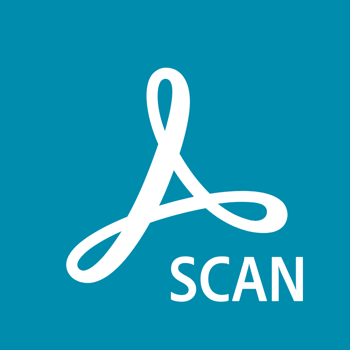
あどびスキャンをタブレットに入れて使用するすのは一般的ですが、あえてスマホにいれデータ作成を素早く行い、作成したデータのみをタブレットに送信するのもありですね!
業者にお願いする
自分で手元にある書籍・書類をデータ化するのは正直なところ面倒、かつ時間の無駄ですよね笑
宅配業者に頼んで、業者でデータ化、そのままお家も綺麗にしちゃいましょ〜
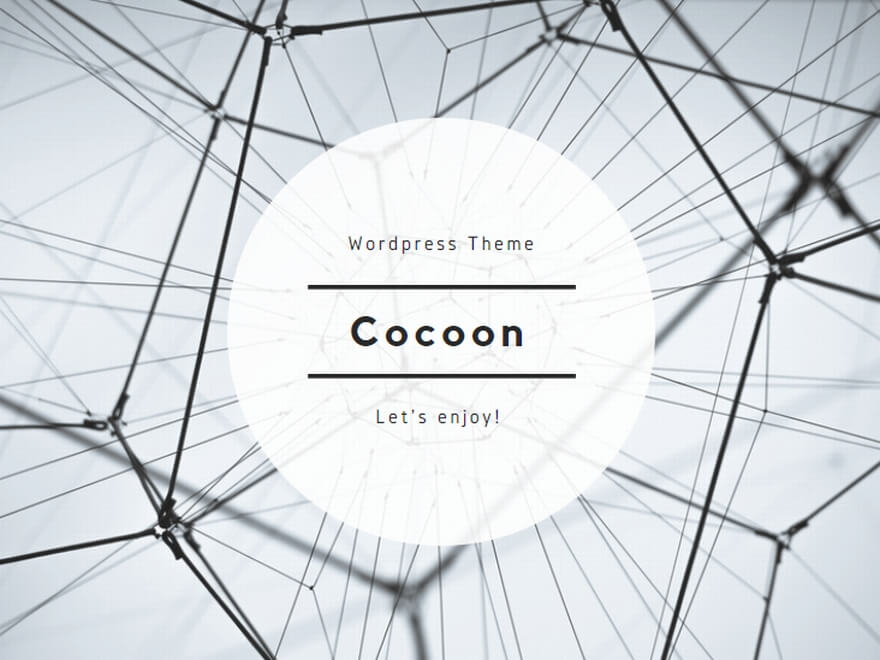

コメント